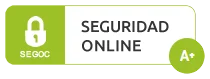Realizar una limpieza de credenciales de Windows, desde Panel de control, administrador de credenciales, credenciales de Windows y eliminamos todas las credenciales de MicrosoftOffice16.
Posteriormente, obtenemos desde una consola de comandos (CMD) y desde la ruta donde está instalado el paquete Office (“cd C:\Program Files (x86)\Microsoft Office\Office16”), los 5 últimos caracteres, de todas las licencias instaladas en el equipo con el comando cscript ospp.vbs /dstatus. Fíjese que le muestra un bloque por cada producto y en cada bloque, le mostrará los 5 caracteres finales de cada clave.
Una vez obtenidos los últimos 5 caracteres de todas las licencias, debemos quitar la asociación entre clave y licencia. Lo realizamos con el siguiente comando; cscript ospp.vbs /unpkey:XXXXX (recuerde substituir XXXXX por los dígitos obtenidos para cada licencia).
Adicionalmente, debemos también, eliminar la carpeta “Identity”, del registro de Windows. Recuerde que la localizábamos en el registro de Windows (escribiendo regedit en cuadro de búsqueda), mediante la ruta HKEY_CURRENT_USER\SOFTWARE\Microsoft\Office\16.0\Common.
Si en este caso, estamos comprobando un sistema Windows 10, verifique además, que no se haya generado una cuenta Microsoft en Windows. Acceda a los ajustes de Windows pulsando botón de Inicio > Ajustes > Cuentas > Acceso a trabajo o escuela y verifique que no se haya creado aquí, una cuenta Microsoft con el identificador del usuario anterior.
Solo queda abrir las aplicaciones de escritorio, ejecutándolas como administrador, e iniciar sesión con los usuarios que corresponda, en los casos que lo solicite.
Si continua fallando después de este proceso, pruebe un nuevo perfil de windows (creando un nuevo usuario de windows en local).
En caso de continuar el error, utilice la herramienta https://diagnostics.office.com/ , para eliminar la instalación de Office actual y reinstale de nuevo el paquete de aplicaciones, desde el portal office.com.